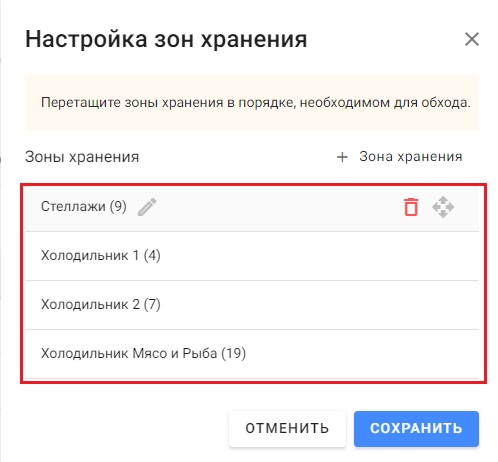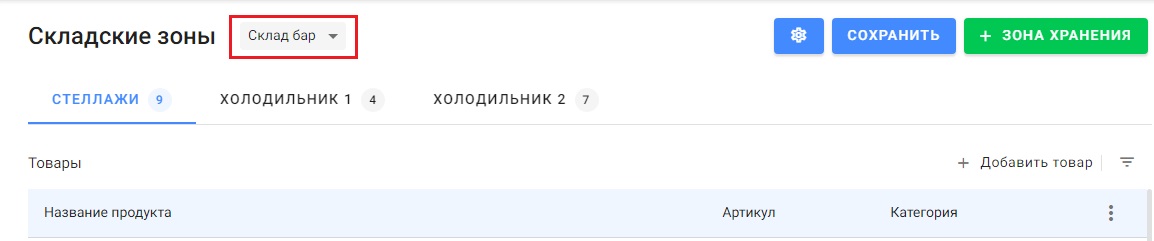
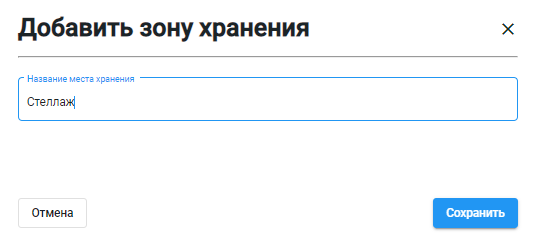
 в окне выбора товаров:
в окне выбора товаров:
- Нераспределенные товары. В списке перечислены товары, которые указаны в настройках инвентаризации для этого склада, но еще не распределены по местам хранения.
- Товары из настроек инвентаризации. В списке приводятся только продукты из списка товаров, который указан в настройках инвентаризации для этого склада.
-
Все товары. Полный список товаров из справочника номенклатуры.

При выборе опции «Нераспределенные» или «Из настроек инвентаризации» также обязательно нужно выбрать фильтр «Заготовки», «Товары» или обе эти опции.
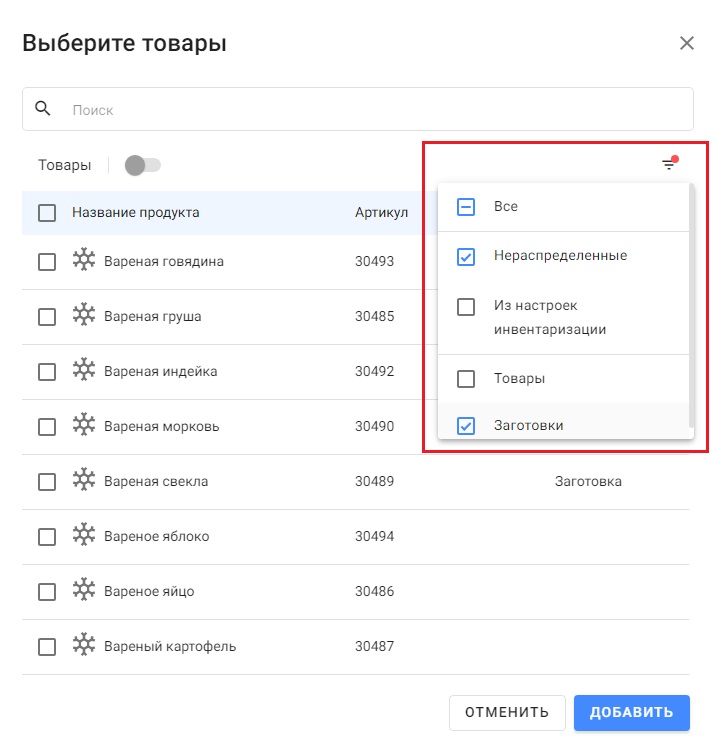
 . Нажмите на строчку выбранного товара в месте расположения кнопки перемещения и простым перетаскиванием переместите товар в нужное место в списке. Проведите те же действия со всеми товарами складской зоны, чтобы расположить их в том порядке, в котором сотрудник должен их посчитать при инвентаризации.
. Нажмите на строчку выбранного товара в месте расположения кнопки перемещения и простым перетаскиванием переместите товар в нужное место в списке. Проведите те же действия со всеми товарами складской зоны, чтобы расположить их в том порядке, в котором сотрудник должен их посчитать при инвентаризации.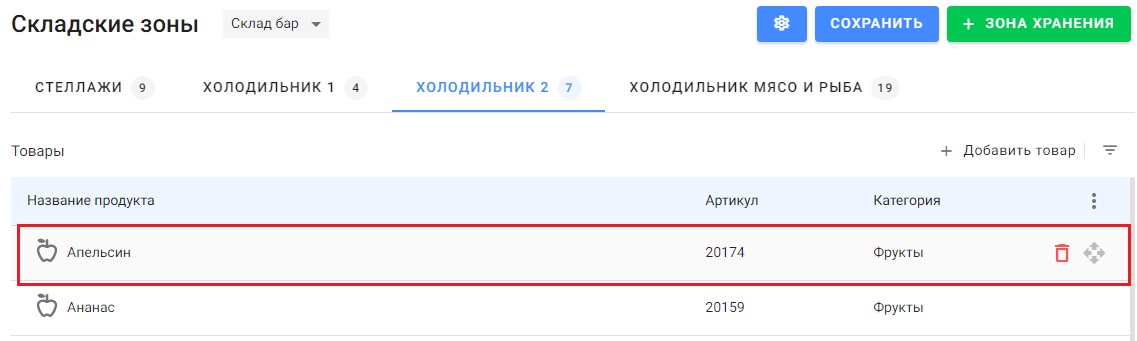
 . Откроется окно настройки зон хранения. Здесь можно изменить порядок, в котором сотрудник будет обходить складские зоны при проведении инвентаризации. Чтобы переместить зону в списке, наведите курсор мыши на строчку выбранной зоны в правой части и перетащите ее в нужное место.
. Откроется окно настройки зон хранения. Здесь можно изменить порядок, в котором сотрудник будет обходить складские зоны при проведении инвентаризации. Чтобы переместить зону в списке, наведите курсор мыши на строчку выбранной зоны в правой части и перетащите ее в нужное место.Кроме того, в этом окне можно изменить название зоны, нажав на изображение карандаша рядом с названием выбранной зоны.